Agenda de Sala de Reunião : Agendamento diário
Apresenta o calendário diário dividido por salas de reunião. É possível por este calendário efetuar a reserva de uma sala, ou visualizar reservas já existentes. A visão do calendário é diária, inicialmente ele exibe o dia corrente, mas é possível navegar nos dias subsequentes e nos dias antecedentes ao dia corrente.
Telas
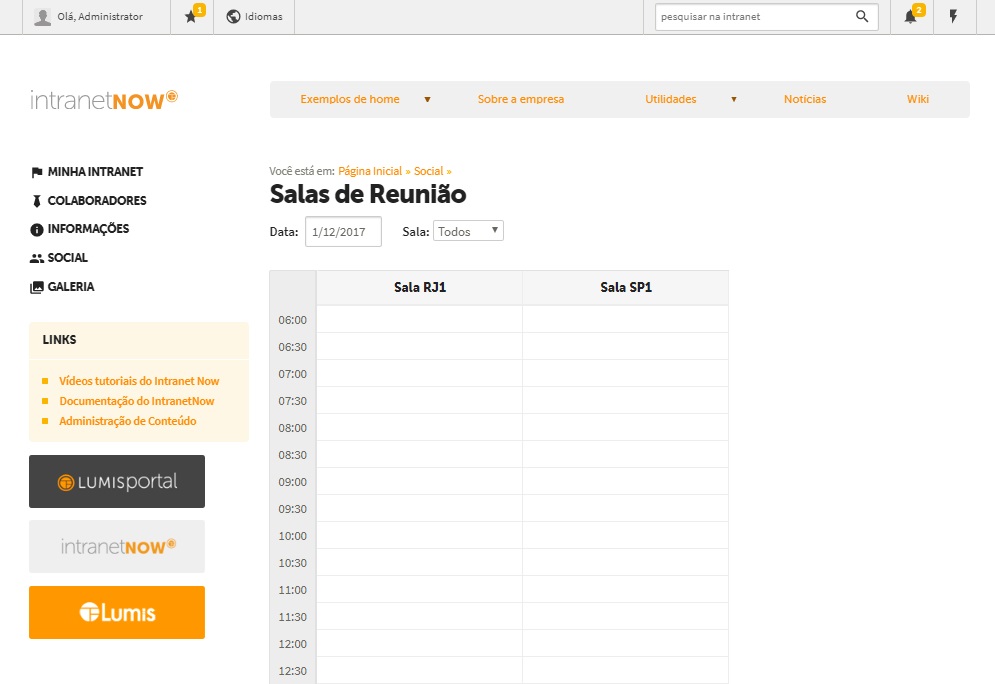
- Data : Através deste campo, é possível filtrar pela data de início da reunião.
- Sala : Este campo define quais serão as salas que irão aparecer na tabela de horários do dia.
Dados
Horário de reunião
- Título(string) : Campo de preenchimento obrigatório que representa a reserva, que pode conter o nome da sala a ser reservada - exemplo, "Reserva Sala 2"-, ou até mesmo o motivo do agendamento -exemplo, "Reunião X".
- Sala(identificador) : Deve ser preenchido com uma das salas cadastradas e que não esteja alocada em outro agendamento de igual período.
- Data de início(data e hora) : Campo obrigatório para ser preenchido com data e hora que o(s) recurso(s) não estará(ão) disponível(eis) para outra reserva. Por default, é estipulado a data/hora corrente.
- Data de término(data e hora) : Campo obrigatório para ser preenchida com data e hora que o(s) recurso(s) estará(ão) disponível(eis) para outras reservas. Por default , é estipulado uma hora a mais que a corrente.
- Responsável(usuário ou grupo) : Campo obrigatório para especificar o responsável pela reserva do recurso. Por default, é exibido o usuário corrente (autenticado no portal), mas pode-se reservar o recurso para outro responsável.
Agenda de reunião
- Nome(string) : Campo obrigatório que deve conter o nome do recurso.
- Descrição(texto) : Descrição opcional do recurso.
- Tipo de Recurso(inteiro) : Campo obrigatório que deve conter o tipo do recurso para que seja identificado, durante o agendamento, como sala ou algum outro tipo de recurso. Essa distinção é necessária pois durante o agendamento, a sala é um recurso obrigatório.
Links
- Adicionar Agendamento (Adicionar)
- Editar Agendamento (Editar)
Ações
- Excluir conteúdo : Excluir permanentemente os dados selecionados. Você vai precisar confirmar essa ação.